一键GHOST软件自动备份和手动备份的详细教程
时间:2020-10-28 15:38:38 作者:无名 浏览量:55
一键GHOST是一款功能强大和高智能的GHOST工具,在使用该软件的过程中,用户只需要按一个键,就能够实现全自动的无人值守操作。一键GHOST是的工具主要功能包括一键备份系统和一键恢复系统功能,用户通过使用该软件能够更加智能便捷的实现备份和恢复的功能,是每一个用户一键GHOST的利器。接下来给大家详细介绍一下该软件的自动备份和手动备份的详细使用教程,帮助用户更快的上手使用该软件,一起来详细了解一下吧!
一键自动备份/恢复系统:
1. 在本站下载最新版的一键GHOST软件,并且能够在Windows XP系统下进行安装,当程序安装完成后,就能够自动生成双重启动的菜单,在重启之后根据各项提示,可以选择“1KEY GHOST 8.2 Build 050706”即可进入DOS。
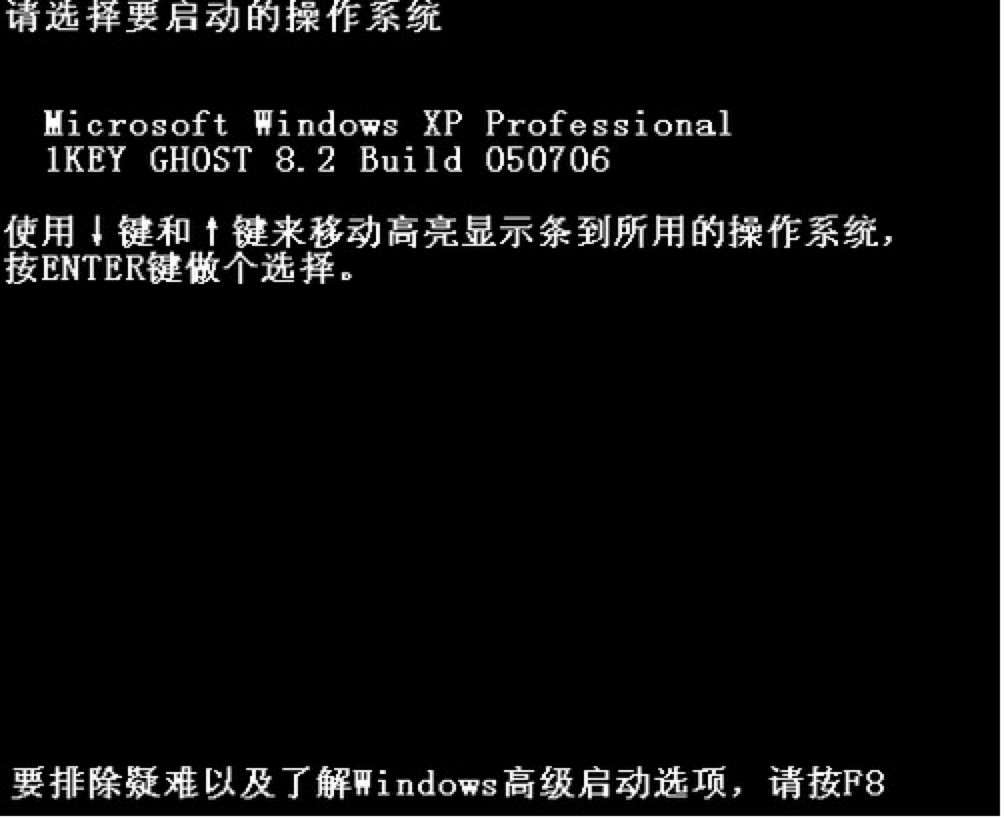
2. 接下来在主菜单中,再选择点击【一键备份C盘】的按钮。如果是想要对系统进行恢复,在这里就可以选择【一键恢复C盘】按钮,该操作是建立在已经备份过C盘的基础上的。
注意事项:由于该软件拥有一键还原的功能,所以很容易被其他用户误操作,所以在这里可以直接在BIOS中设置登录密码。
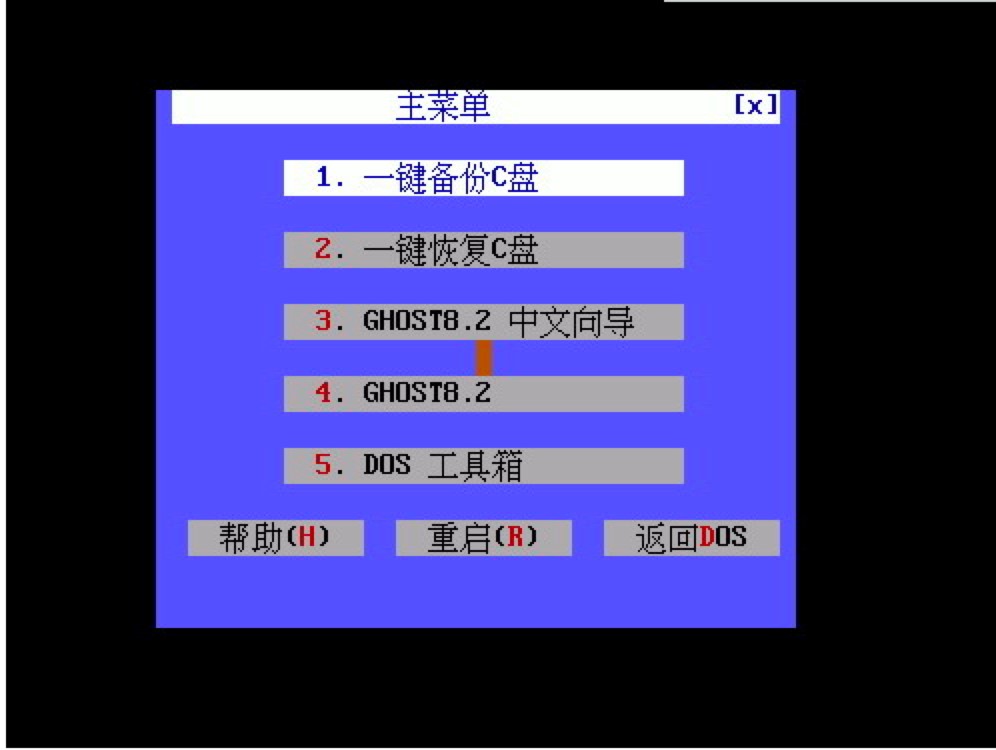
一键GHOST软件图二
3. 在弹出的窗口页面中,再点击【确定】按钮按下回车键,就能够自动启动Ghost系统,能够快速的将系统C盘中的内容备份到D:c_pan.gho中。
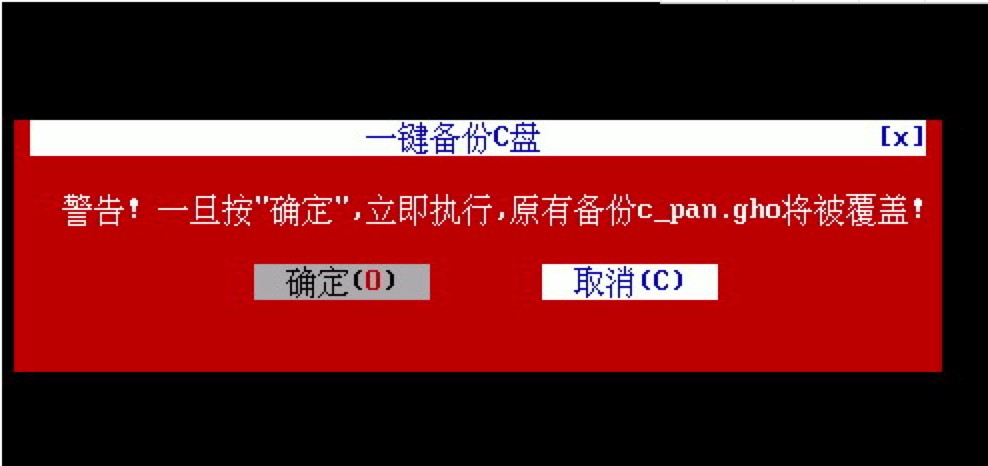
一键GHOST软件图三
注意事项:我们在进行备份工作之前,一定要保证电脑D盘中拥有足够的空间,同时不要对GHO文件名进行更改,否则无法完成一键自动备份/恢复。
一键手动备份/恢复系统:
1. 一键GHOST软件中的一键备份功能,在系统默认中是直接保存在第二分区中,我们还可以自定义指定备份路径和文件名。我们在软件页面中选择点击“Ghost8.2中文向导”按钮,在弹出来的窗口中,选择点击【备份向导】按钮,如果想要恢复的话,直接选择点击【恢复向导】按钮即可。
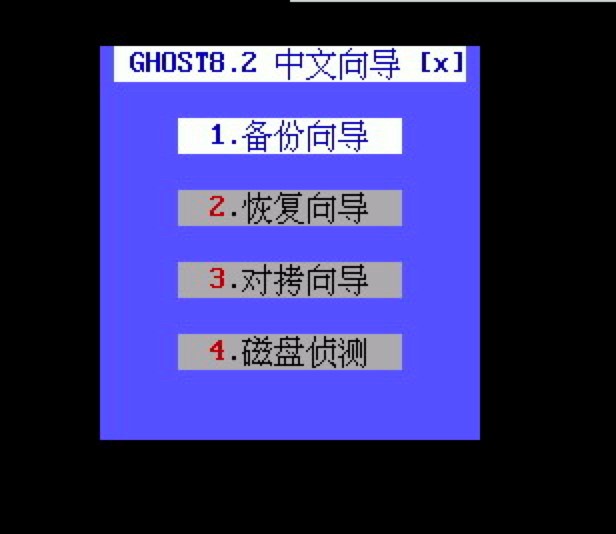
一键GHOST软件图四
2. 在弹出来的详细选择窗口中,直接将鼠标移动到需要修改的地方,根据页面的各项提示修改即可,再点击【确定】按钮,程序就能够自动的开始进行备份。在修改了各项默认参数之后,在恢复时就能够对备份文件的正确位置和文件名进行选择。
3. 在这里为了系统的安全性,建议用户选择勾选【密码保护项】,在正式开始备份之前,程序就会自动的弹出密码设置窗口页面,用户根据页面的各项提示设置密码即可。当我们下载恢复系统时,就需要输入在这里设置的密码,才能够继续使用。
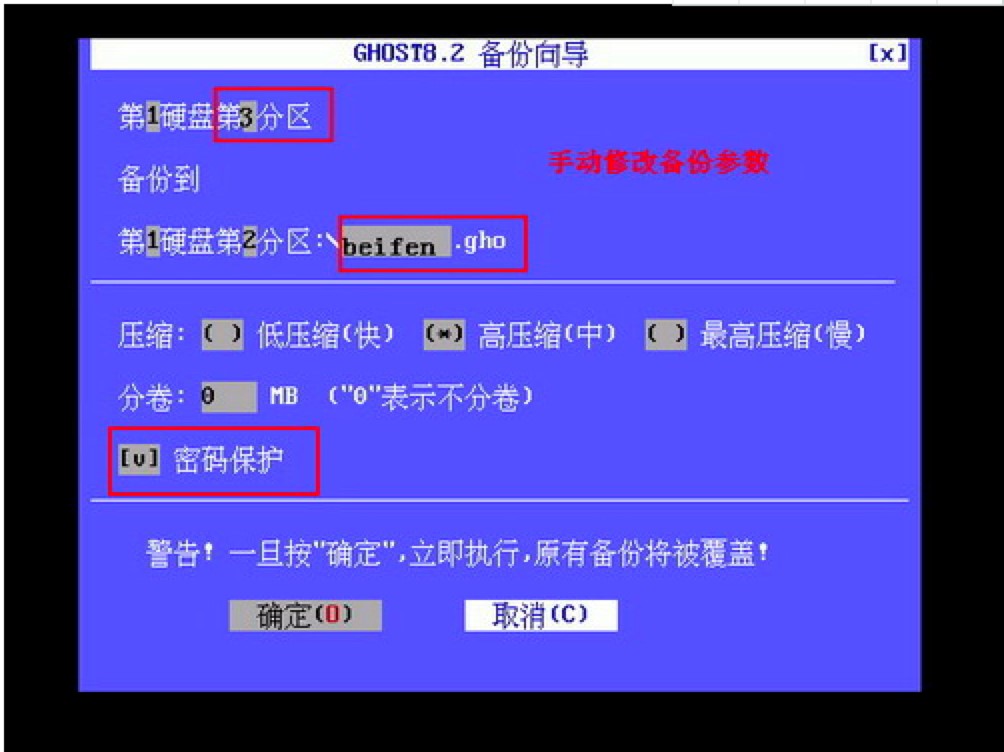
一键GHOST软件图五
一键GHOST光盘版 2018.06.08
- 软件性质:国产软件
- 授权方式:免费版
- 软件语言:简体中文
- 软件大小:10556 KB
- 下载次数:6327 次
- 更新时间:2020/10/28 9:32:36
- 运行平台:WinXP,Win7...
- 软件描述:一键GHOST是“DOS之家”首创的4种版本(硬盘版/光... [立即下载]
相关资讯
相关软件
电脑软件教程排行
- 怎么将网易云音乐缓存转换为MP3文件?
- 比特精灵下载BT种子BT电影教程
- 微软VC运行库合集下载安装教程
- 土豆聊天软件Potato Chat中文设置教程
- 怎么注册Potato Chat?土豆聊天注册账号教程...
- 浮云音频降噪软件对MP3降噪处理教程
- 英雄联盟官方助手登陆失败问题解决方法
- 蜜蜂剪辑添加视频特效教程
- 比特彗星下载BT种子电影教程
- 好图看看安装与卸载
最新电脑软件教程
- 亿家QQ魔法卡片管家辅助下载使用帮助
- 芜湖唐人游游戏大厅特点介绍和安装教学
- 沃友的功能特点以及下载安装教学
- 网络购物狂下载使用详情
- 数码相册大师下载安装教学
- 使用网吧版迅雷进行BT种子下载教学
- 如何使用酷我音乐制作铃声
- 人人阅读官方版下载安装教学
- 教你如何使用360云盘找回历史文件
- 代理猫IP自动更换器功能特点安装教学
软件教程分类
更多常用电脑软件
更多同类软件专题











